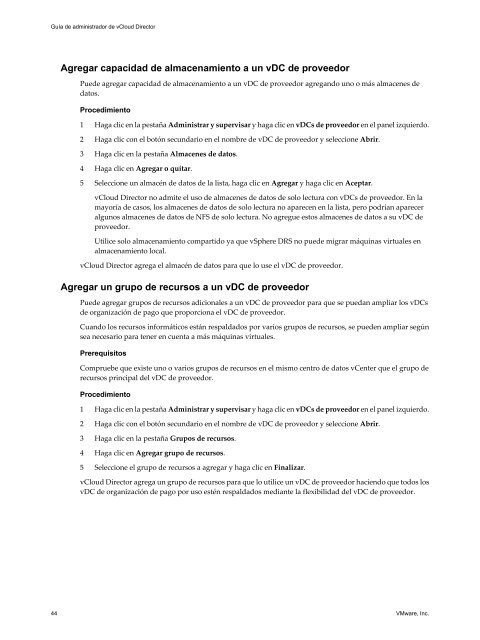Guía de administrador de vCloud Director - vCloud ... - VMware
Guía de administrador de vCloud Director - vCloud ... - VMware
Guía de administrador de vCloud Director - vCloud ... - VMware
You also want an ePaper? Increase the reach of your titles
YUMPU automatically turns print PDFs into web optimized ePapers that Google loves.
<strong>Guía</strong> <strong>de</strong> <strong>administrador</strong> <strong>de</strong> <strong>vCloud</strong> <strong>Director</strong><br />
Agregar capacidad <strong>de</strong> almacenamiento a un vDC <strong>de</strong> proveedor<br />
Pue<strong>de</strong> agregar capacidad <strong>de</strong> almacenamiento a un vDC <strong>de</strong> proveedor agregando uno o más almacenes <strong>de</strong><br />
datos.<br />
Procedimiento<br />
1 Haga clic en la pestaña Administrar y supervisar y haga clic en vDCs <strong>de</strong> proveedor en el panel izquierdo.<br />
2 Haga clic con el botón secundario en el nombre <strong>de</strong> vDC <strong>de</strong> proveedor y seleccione Abrir.<br />
3 Haga clic en la pestaña Almacenes <strong>de</strong> datos.<br />
4 Haga clic en Agregar o quitar.<br />
5 Seleccione un almacén <strong>de</strong> datos <strong>de</strong> la lista, haga clic en Agregar y haga clic en Aceptar.<br />
<strong>vCloud</strong> <strong>Director</strong> no admite el uso <strong>de</strong> almacenes <strong>de</strong> datos <strong>de</strong> solo lectura con vDCs <strong>de</strong> proveedor. En la<br />
mayoría <strong>de</strong> casos, los almacenes <strong>de</strong> datos <strong>de</strong> solo lectura no aparecen en la lista, pero podrían aparecer<br />
algunos almacenes <strong>de</strong> datos <strong>de</strong> NFS <strong>de</strong> solo lectura. No agregue estos almacenes <strong>de</strong> datos a su vDC <strong>de</strong><br />
proveedor.<br />
Utilice solo almacenamiento compartido ya que vSphere DRS no pue<strong>de</strong> migrar máquinas virtuales en<br />
almacenamiento local.<br />
<strong>vCloud</strong> <strong>Director</strong> agrega el almacén <strong>de</strong> datos para que lo use el vDC <strong>de</strong> proveedor.<br />
Agregar un grupo <strong>de</strong> recursos a un vDC <strong>de</strong> proveedor<br />
Pue<strong>de</strong> agregar grupos <strong>de</strong> recursos adicionales a un vDC <strong>de</strong> proveedor para que se puedan ampliar los vDCs<br />
<strong>de</strong> organización <strong>de</strong> pago que proporciona el vDC <strong>de</strong> proveedor.<br />
Cuando los recursos informáticos están respaldados por varios grupos <strong>de</strong> recursos, se pue<strong>de</strong>n ampliar según<br />
sea necesario para tener en cuenta a más máquinas virtuales.<br />
Prerequisitos<br />
Compruebe que existe uno o varios grupos <strong>de</strong> recursos en el mismo centro <strong>de</strong> datos vCenter que el grupo <strong>de</strong><br />
recursos principal <strong>de</strong>l vDC <strong>de</strong> proveedor.<br />
Procedimiento<br />
1 Haga clic en la pestaña Administrar y supervisar y haga clic en vDCs <strong>de</strong> proveedor en el panel izquierdo.<br />
2 Haga clic con el botón secundario en el nombre <strong>de</strong> vDC <strong>de</strong> proveedor y seleccione Abrir.<br />
3 Haga clic en la pestaña Grupos <strong>de</strong> recursos.<br />
4 Haga clic en Agregar grupo <strong>de</strong> recursos.<br />
5 Seleccione el grupo <strong>de</strong> recursos a agregar y haga clic en Finalizar.<br />
<strong>vCloud</strong> <strong>Director</strong> agrega un grupo <strong>de</strong> recursos para que lo utilice un vDC <strong>de</strong> proveedor haciendo que todos los<br />
vDC <strong>de</strong> organización <strong>de</strong> pago por uso estén respaldados mediante la flexibilidad <strong>de</strong>l vDC <strong>de</strong> proveedor.<br />
44 <strong>VMware</strong>, Inc.